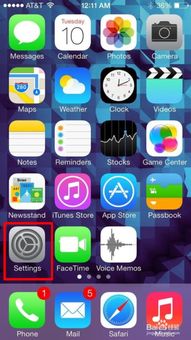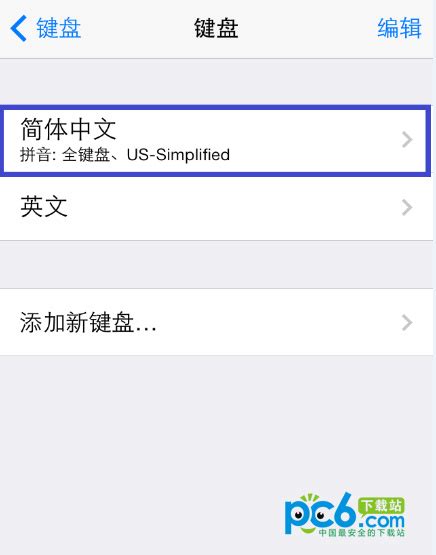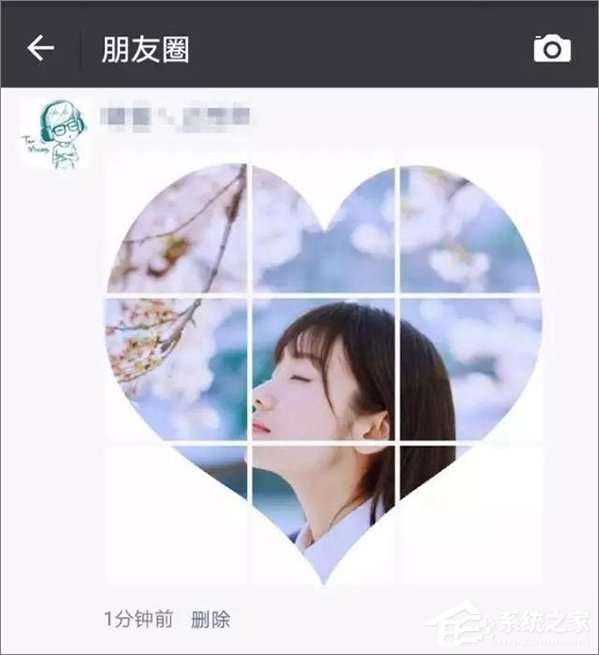如何轻松设置iOS7九宫格键盘
在iOS7系统中,九宫格输入法是一种非常受欢迎的输入方式,特别适合iPhone这样屏幕较小的设备。使用九宫格输入法,可以大大提高输入速度和准确性,特别是在单手操作时更为便捷。那么,如何在iOS7系统中设置九宫格输入法呢?接下来,我们将详细介绍iOS7九宫格设置方法,让你轻松掌握这一技巧。

iOS7九宫格设置方法详解
第一步:打开“设置”
首先,找到你iPhone主屏上的“设置”图标,并点击打开。这是进行任何系统设置的第一步,通常“设置”图标是一个齿轮形状的图标,位于主屏幕的某个位置。

第二步:进入“通用”选项
在“设置”界面中,你会看到许多选项,滑动屏幕找到“通用”选项并点击。这一步非常重要,因为“通用”选项包含了大多数系统设置的基础功能。

第三步:找到“键盘”设置
在“通用”界面中,继续滑动屏幕,找到并点击“键盘”选项。这个选项专门用于管理键盘相关的设置,包括输入法的添加、删除和排序等。
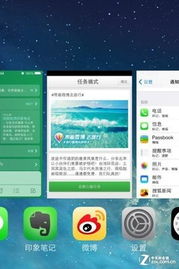
第四步:添加新键盘
在“键盘”设置界面中,你会看到一个“键盘”选项(注意,这里可能有两个“键盘”选项,第一个在顶部,第二个在列表内,我们需要点击的是列表内的那个)。点击它,然后你会看到“添加新键盘”的选项。点击“添加新键盘”,系统会列出所有可用的输入法。
第五步:选择“简体中文”输入法
在“添加新键盘”界面中,滑动屏幕找到“简体中文”输入法并点击。这个选项提供了多种中文输入方式,包括全键盘、九宫格等。
第六步:启用九宫格输入法
在“简体中文”输入法选项中,你会看到几个不同的输入方式,如“全键盘”、“九宫格”等。勾选“九宫格”选项,这样你就成功添加了九宫格输入法。
第七步:切换输入法
设置完成后,退出设置界面,回到你想要输入文字的应用(如短信、备忘录等)。在输入框中长按地球图标(或称为输入法切换键),你会看到所有已添加的输入法列表。滑动手指选择“九宫格”输入法,就可以开始使用九宫格键盘输入文字了。
注意事项
1. 系统要求:九宫格输入法是iOS7及以上版本的功能,如果你的iPhone系统版本低于iOS7,可能需要先升级系统才能使用九宫格输入法。
2. 设备兼容性:需要注意的是,iOS7自带的九宫格输入法仅限于国行和港版的iPhone 5/5S手机。美版iPhone以及iPad等设备在原生iOS7系统中并不支持九宫格输入法。不过,随着系统更新,这些限制可能已经得到放宽,具体情况需要根据你的设备型号和系统版本来确定。
3. 输入法切换:在输入过程中,如果需要切换到其他输入法(如英文全键盘、手写等),只需长按地球图标并滑动手指选择相应的输入法即可。
4. 更新App Store应用:虽然这与九宫格输入法设置无直接关系,但值得一提的是,iOS7系统引入了应用程序的自动更新功能。你可以在“设置”中的iTunes Store和App Store选项里,将“更新”项目打开,实现完全自动的更新下载和安装。不过,为了避免浪费手机流量,建议仅在WIFI环境下开启自动更新功能。
5. 重新启动设备:如果在设置九宫格输入法后,发现无法正常使用或切换输入法时出现问题,可以尝试重新启动你的iPhone。这通常可以解决一些临时的系统错误或冲突。
九宫格输入法的优势
1. 单手操作便捷:对于iPhone这样屏幕较小的设备来说,九宫格输入法更适合单手操作。每个按键拥有更大的有效点击区域,减少了误触的可能性。
2. 输入速度快:九宫格输入法通过拼音首字母的输入方式,可以快速联想到相应的汉字或词组,大大提高了输入速度。
3. 减少输入错误:相比全键盘输入法,九宫格输入法在输入拼音时更容易确定正确的拼音组合,从而减少了输入错误的概率。
4. 个性化设置:iOS7系统允许用户对九宫格输入法进行个性化设置,如调整候选词的显示数量、开启或关闭联想输入等,以满足不同用户的需求。
总结
通过以上步骤,你已经成功在iOS7系统中设置了九宫格输入法。这一设置不仅提高了输入速度和准确性,还让你的iPhone操作更加便捷和高效。如果你还没有尝试过九宫格输入法,不妨按照上述步骤进行设置,相信你会爱上这种输入方式的。同时,也要注意定期更新你的iPhone系统和应用程序,以获得更好的使用体验和功能支持。希望这篇文章能帮助你轻松掌握iOS7九宫格设置方法,享受更加流畅的输入体验!
-
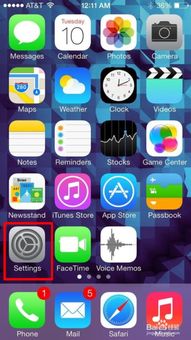 iOS7支持九宫格输入法吗?资讯攻略11-29
iOS7支持九宫格输入法吗?资讯攻略11-29 -
 iPhone5s在iOS7系统下如何设置九宫格输入法?资讯攻略01-17
iPhone5s在iOS7系统下如何设置九宫格输入法?资讯攻略01-17 -
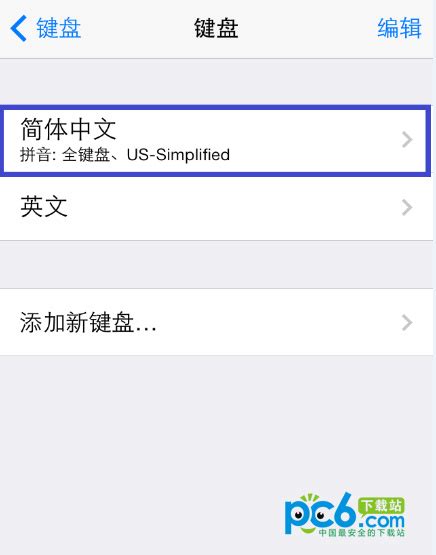 如何在iOS7中设置九宫格输入法?资讯攻略11-09
如何在iOS7中设置九宫格输入法?资讯攻略11-09 -
 苹果手机如何设置九宫格输入法?资讯攻略11-26
苹果手机如何设置九宫格输入法?资讯攻略11-26 -
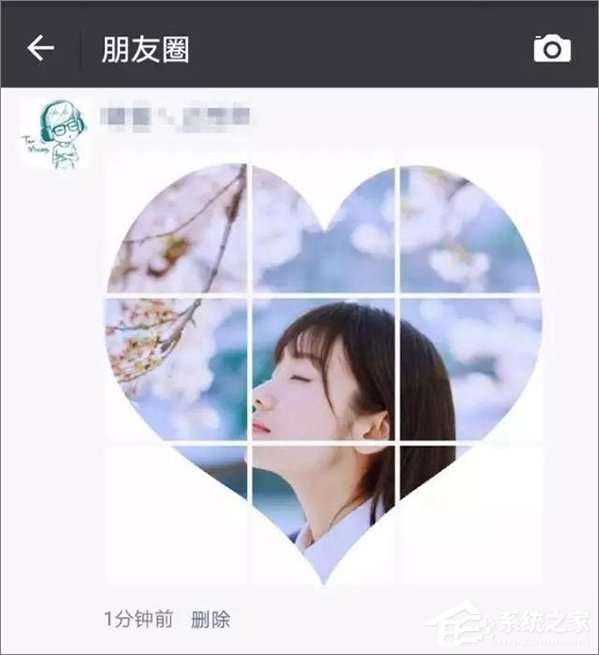 打造文艺范秘籍:轻松掌握九宫格图片制作技巧资讯攻略11-28
打造文艺范秘籍:轻松掌握九宫格图片制作技巧资讯攻略11-28 -
 揭秘!网络红人赵奕然独门九宫格减肥法,轻松享瘦不是梦!资讯攻略11-13
揭秘!网络红人赵奕然独门九宫格减肥法,轻松享瘦不是梦!资讯攻略11-13